|
- Introducción
- Catálogo de Transiciones
- 2.1 Barn
- 2.2 Blinds
- 2.3 CheckerBoard
- 2.4 Fade
- 2.5 GradientWipe
- 2.6 Inset: Muestra el nuevo objeto desvelándolo en diagonal.
- true
- false
- > 0 (segundos)
- (coma flotante)
- 0
- ...
- 100
- (Porcentaje implícito)
- 0 (transición detenida)
- 1 (transición aplicada correctamente)
- 2 (transición ejecutándose)
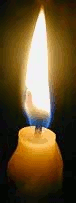
|
Utilizaremos un cierto código javascript dentro del fichero externo popupWindow.js para cargar la imágen en una capa manejando su visibilidad. De por si esto no tiene nada que ver con la transición, sino sólo con el lanzamiento del popup que contendrá la imágen:
var popUp = document.getElementById("popupWindow"); La imágen que sufrirá la transformación estará en un contenedor al que se aplica la regla de estilo que producirá la transición a la imágen final::
<div id="popupWindow"> Y en la hoja de estilo asociada se le asigna una regla al contenedor de la imágen en la que display: none:
#popupWindow El código javascript (área head de la página)que manejará la transición será el siguiente:
<script language="Javascript"> Dónde ImageInset es el id de lá imágen a la que se aplicará la transición. Finalmente, el código Html / Javascript para abrir el popup con la transición y cerrarlo es el siguiente:
<a href="javascript:void(null)" onClick="showPopup(78,205);startTransition()"> Abrir popup</a> Dónde utilizaremos la sencilla función Javascript hidePopup para cerrar el layer cuando lo deseemos:
function hidePopup() |
Transiciones entre páginas: de forma similar a como se aplica una transición en la carga de un objeto, se pueden aplicar transición durante la carga de una página en el navegador. Y también al abandonar dicha página.
(Una vez en la página demo, utiliza el botón "← Atrás" del navegador para volver a esta página)
|
El código que realizará la transición reside en un tag Meta de la página que se va a abrir, el cual se incluírá en el área Head de la página. Que se lance la transición estará controlado por el evento page-enter: <meta http-equiv="Page-Enter" content=" progid:DXImageTransform.Microsoft.Inset(duration=4)" /> Y si lo que se desea es aplicar una transición al abandonar la página, utilizaremos otro tag Meta pero esta vez controlando el evento page-exit: <meta http-equiv="Page-Exit" content=" progid:DXImageTransform.Microsoft.Inset(duration=4)" /> |
Atributos / Propiedades
| Atributo / Propiedad |
Valores | Descripción | Por defecto |
| enabled |
|
Determina si el filtro está habilitado. | true |
| duration |
|
Establece la duración de la transición hasta que termina. | |
| percent |
|
Establece el punto en el que capturar la visualización del contenido para aplicarle la transición. (Sólo aplicable mediante scripting) | 0 |
| status |
|
Devuelve el estado en curso de la transición. (Sólo aplicable mediante scripting). |
| |
Barn | Blinds | CheckerBoard | Fade | GradientWipe | Inset | |
| Iris | Pixelate | RadialWipe | RandomBars | RandomDissolve | Slide | ||
| Spiral | Stretch | Strips | Wheel | Zigzag |
| WebUsable.com | © Todos los derechos reservados. |
|